Inhoud weergeven die is gekoppeld aan een uitnodiging voor een vergadering in Surface Hub
De beste ideeën slaan toe als je als team werkt. Om deze gewoonte aan te moedigen en samenwerking mogelijk te maken, heeft Microsoft een uniek product ontwikkeld met de naam Microsoft Surface Hub . Het is een apparaat dat niet alleen voor individuen is ontworpen, maar ook voor teamwerk. In dit bericht leren we dus hoe we toegang krijgen tot inhoud die is gekoppeld aan een uitnodiging voor een vergadering in Surface Hub .
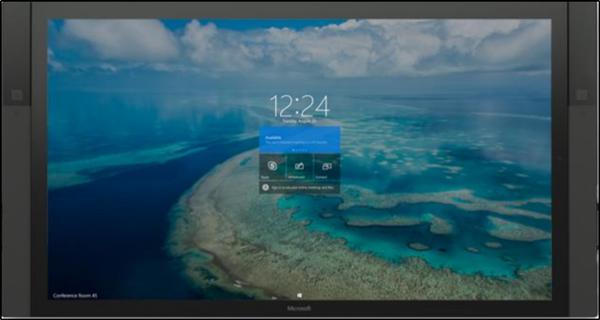
Toegang(Access) tot inhoud die is gekoppeld aan een uitnodiging voor een vergadering in Surface Hub
Surface Hub maakt gebruik van de volledige kracht van Microsoft – Windows 10 . Het brengt je dichter bij je inhoud en je team. Om deze ervaring mogelijk te maken, moet een gebruiker dus twee primaire taken uitvoeren:
- Bijlagen voor vergaderingen laden
- Vraag een pincode aan om de inhoud weer te geven
Houd(Please) er rekening mee dat u toegang moet hebben tot Skype voor Bedrijven Online(Business Online) als vooraf geladen vergaderingsbijlagen. Deze functie is exclusief voor Skype voor Bedrijven(Business) .
1] Bijlagen voor vergaderingen laden(1] Load meeting attachments)
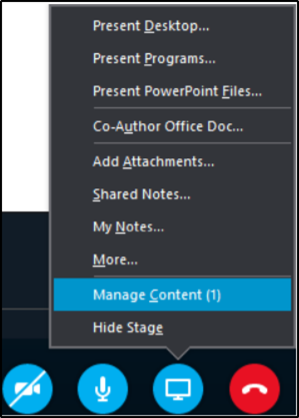
Voordat een bijlage zichtbaar is op de Surface Hub , moet de maker van de Skype voor Bedrijven(Business) -vergadering ervoor kiezen om de inhoud te presenteren terwijl hij verbonden is met de vergadering. Om dit te doen, navigeert u met uw muiscursor naar de onderkant van het venster Gesprekken(Conversations) en selecteert u de knop 'Presenteren' (monitor). Kies ' Inhoud beheren' uit de lijst met weergegeven opties.(Manage Content.’)
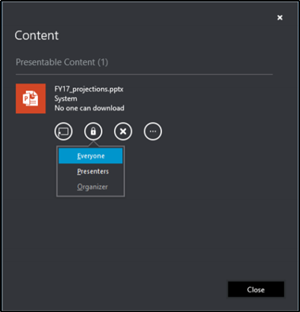
De inhoud ( PowerPoint , Excel of andere) die bij de uitnodiging voor de Skype - vergadering is gevoegd, wordt weergegeven.
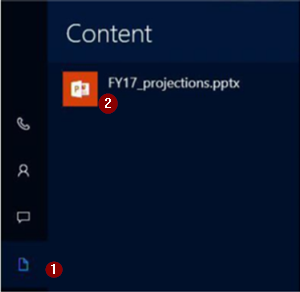
Kies de inhoud die u wilt delen en klik op het pictogram ' Start met het presenteren van deze inhoud(Start Presenting this content) ' uiterst links.
2] Vraag een pincode aan om de inhoud weer te geven(2] Request a PIN to display the content)
Vraag nu een pincode(PIN) aan om deze inhoud op de Surface Hub weer te geven . Deze functie beschermt de inhoud tegen ongeautoriseerde weergave.
Ga naar de Surface Hub , klik op Inhoud in het menu aan de linker- of rechterrand van het Surface Hub -scherm. Kies vervolgens het bestand dat u wilt bekijken.
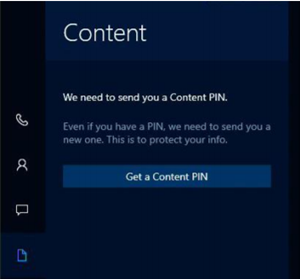
Klik daarna, wanneer er een nieuw berichtvenster wordt weergegeven, op de knop ' Een(Get a Content PIN) inhoudspincode verkrijgen ' om een nieuwe pincode(PIN) aan te vragen bij de inhoudseigenaar.
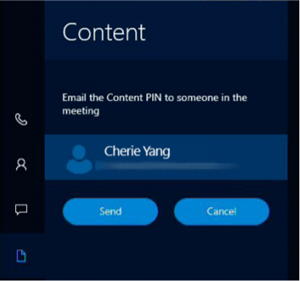
Kies het inhoudseigenaarlid dat aanwezig is en klik op verzenden. (Het is belangrijk om hier te vermelden dat de eigenaar van de inhoud beschikbaar moet zijn in dezelfde ruimte als de Surface Hub voor het snel ophalen van de pin .
Binnenkort wordt een e-mail met de viercijferige code naar deze gebruiker verzonden. Voer na ontvangst de inhoudspincode(Content PIN) in het volgende venster in.
Na de pincodeverificatie(Post PIN) wordt de inhoud ook op het display getoond aan de deelnemers op afstand.
Hierna kunt u, indien nodig, inhoud delen met externe deelnemers door Presenteren te selecteren en te beginnen met delen.(Hereafter, if required, you can share content with remote participants by selecting Present and begin sharing.)
Download deze handleiding van Microsoft(this guide from Microsoft) voor meer informatie .
Related posts
Een vergadering beëindigen en wijzigingen opslaan in Microsoft Surface Hub
Surface Pro 7 versus Surface Pro 6: wat is beter voor uw behoeften?
Surface-apparaat vindt beschikbaar draadloos netwerk maar maakt geen verbinding
Een simkaart plaatsen en een gegevensverbinding instellen op het Surface-apparaat
Surface Pro 6 nieuwe functies, kosten, specificaties, beschikbaarheid
Surface Slim Pen instellen en gebruiken
Surface Go-problemen oplossen met USB Recovery Disk
Een Surface-apparaat dat online in de Microsoft Store is gekocht retourneren
Microsoft Surface Earbuds versus Apple AirPods: wat is beter?
Surface Book detecteert NVIDIA grafische kaart niet
Surface Dial instellen en gebruiken
Een USB-C-oplaadstation voor Surface Slim Pen instellen en gebruiken
Je Surface voorbereiden voor onderhoud
Surface Laptop PXE-opstartpoging mislukt in Windows 10
Surface Pen kan niet schrijven, apps openen of verbinding maken met Bluetooth
Dingen die u moet doen wanneer u uw Surface ontvangt van een reparatie- of servicecentrum
Alles over het Dynamic Fulcrum-scharnier in Surface Book
Beste Surface Pen-alternatieven voor Microsoft Surface-apparaten
Surface Pro 6 versus Surface Laptop 2: wat is beter?
Microsoft Surface Brightness-toetsen werken niet
